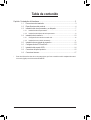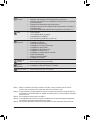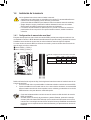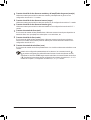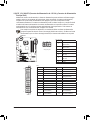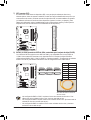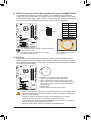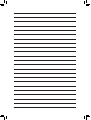Gigabyte GA-EP45T-USB3P El manual del propietario
- Tipo
- El manual del propietario

GA-EP45T-USB3P
Placa base con zócalo LGA775 para las familias de procesadores
Intel® Core™ / Intel® Pentium®/Intel® Celeron®
Manual de usuario
Rev. 1001

- 2 -
Tabla de contenido
Capítulo 1 Instalación del hardware ................................................................................3
1-1 Precauciones de instalación ............................................................................ 3
1-2 Especicacionesdelproducto .......................................................................... 4
1-3 Instalación del microprocesador y su disipador ............................................... 7
1-3-1 Instalación del microprocesador ...............................................................................7
1-3-2 Instalación del disipador del microprocesador .........................................................9
1-4 Instalación de la memoria .............................................................................. 10
1-4-1 Conguracióndememoriadecanaldual ...............................................................10
1-4-2 Instalación de un módulo de memoria ...................................................................11
1-5 Instalación de una tarjeta de expansión ......................................................... 12
1-6 ConguracióndeATICrossFireX™ ................................................................. 13
1-7 InstalacióndelsoporteSATA.......................................................................... 14
1-8 Conectores del panel posterior ...................................................................... 15
1-9 Conectores internos ....................................................................................... 17
* Para más información sobre el uso de este producto, por favor consulte la versión completa del manual
deusuario(Inglés)enelsitiowebdeGIGABYTE.

- 3 - Instalación del hardware
1-1 Precauciones de instalación
La placa base contiene numerosos y delicados componentes y circuitos electrónicos que pueden
resultardañadoscomoconsecuenciadedescargaselectrostáticas(ESD).Antesderealizarla
instalación,leaatentamenteelmanualdeusuarioysigaestosprocedimientos:
• Noretirenirompalasetiquetasdelnúmerodeseriedelaplacabasenidelagarantía
proporcionada por el distribuidor antes de realizar la instalación. Estas etiquetas son
necesariasparalavalidezdelagarantía.
• DesconectesiemprelaalimentacióndeCAdesenchufandoelcabledealimentacióndela
tomadecorrienteeléctricaantesdeinstalaroquitarlaplacabaseuotroscomponentesde
hardware.
• Cuandoenchufecomponentesdehardwarealosconectoresinternosdelaplacabase,
asegúresedequeestánconectadosfirmementeydeformasegura.
• Cuandomanipulelaplacabase,notoquelosconectoresnicontactosmetálicos.
• Póngaseunacintaenlamuñecacontradescargaselectrostáticas(ESD)cuandomanipule
componentes electrónicos como placas base, microprocesadores o memorias. Si no tiene
unacintaESDparalamuñeca,mantengalasmanossecasytoqueprimerounobjeto
metálicoparadescargarlaelectricidadestática.
• Antesdeinstalarlaplacabase,colóquelasobreunaalmohadillaantiestáticaodentrodeun
contenedor con protección antiestática.
• Antesdedesenchufarelcabledelafuentedealimentacióndelaplacabase,asegúresede
que dicha fuente se ha desconectado.
• Antesdeencenderlaalimentación,asegúresedequeelvoltajedelamismaestá
establecido conforme a la norma de voltaje local.
• Antesdeutilizarelproducto,compruebequetodosloscablesyconectoresdealimentación
de los componentes de hardware están enchufados.
• Paraevitardañosenlaplacabase,nodejequelostornillosentrenencontactoconsus
circuitos ni componentes.
• Asegúresedequenosobrantornillosnicomponentesmetálicosenlaplacabasenidentro
de la carcasa de su PC.
• NocoloquesuPCenunasuperficieinestable.
• NocoloquesuPCenunentornocontemperaturaselevadas.
• SienciendesuPCduranteelprocesodeinstalaciónsepuedenproducirdañosmateriales
enloscomponentesdelsistema.Asimismo,elusuariotambiénpuedesufrirdaños.
• Sialgunodelospasosdeinstalaciónleplanteadudasotieneproblemasconelusodel
producto,consulteauntécnicoinformáticoprofesionalhomologado.
Capítulo 1 Instalación del hardware

Instalación del hardware - 4 -
1-2 Especificaciones del producto
Microprocesador Admite los procesadores Intel ® Core™ 2 Extreme//Intel® Core™ 2 Quad/
Intel® Core™2Duo/Intel® Pentium® /Intel® Celeron® en el zócalo LGA775
(visiteelsitioWebdeGIGABYTEparaobtenerlalistamásrecientede
microprocesadoresadmitidos.)
LamemoriacachéL2varíaenfuncióndelmicroprocesador
Buslateral
frontal
FSB1666/1333/1066/800MHz
Chipset NorthBridge:ChipsetIntel ® P45 Express
SouthBridge:Intel ®ICH10R
Memoria 4xZócaloDIMMDDR3de1,5Vqueadmitehasta8Gbdememoriadel
sistema (Nota1)
Arquitectura de memoria de canal dual
AdmitemódulosdememoriaDDR32200(O.C.)/1600/1333/1066/800MHz
Admite módulos de memoria no ECC
(VisiteelsitioWebdeGIGABYTEparaobtenerlalistamásrecientede
memoriasadmitidas.)
Audio Códec Realtek ALC889
Audio de alta definición
2/4/5.1/7.1 canales
AdmiteDolby ®HomeTheater
AdmiteentradaysalidaS/PDIF
AdmiteentradadeCD
LAN 1xProcesadorRealtekRTL8111D(10,100y1000Mbits)
Ranuras de
expansión
1ranuraPCIExpressx16,quefuncionaax16(PCIEX16) (Nota2)
1ranuraPCIExpressx16,quefuncionaax8(PCIEX8)
(LasranurasPCIEX16yPCIEX8cumplenelestándarPCIExpress2.0.)
3 ranuras PCI Express x1
2 ranuras PCI
Tecnología
multigráfico
AdmitelatecnologíaATICrossFireX ™
Interfaz de
almacenamiento
Chipset:
- 6conectoresSATAde3Gb/s(SATA2_0,SATA2_1,SATA2_2,SATA2_3,
SATA2_4ySATA2_5)queadmitenhasta6dispositivosSATAde3Gb/s
- AdmitelasconfiguracionesSATARAID0,RAID1,RAID5yRAID10
ChipGIGABYTESATA2:
- 1xconectorIDEqueadmiteATA-133/100/66/33yhasta2dispositivos
IDE
- 2conectoresSATAde3Gb/s(GSATA2_6,GSATA2_7)queadmiten
hasta2dispositivosSATAde3Gb/s
- AdmitelasconfiguracionesSATARAID0,RAID1yJBOD
ProcesadoriTEIT8718:
- 1 conector de unidad de disquete que admite 1 unidad de disquete

- 5 - Instalación del hardware
USB SouthBridge:
- Hasta12puertosUSB2.0/1.1(Nota3)(8enelpanelposteriory4atravésde
soportesUSBconectadosalasbasesdeconexionesUSB)
ChipNECD720200F1:
- Hasta2puertosUSB3.0enelpanelposterior
IEEE 1394 ChipT.I.TSB43AB23
- Hasta3puertosIEEE1394a(2enelpanelposterior,1atravésdel
soporteIEEE1394aconectadoalcabezalIEEE1394ainterno)
Conectores
internos
1conectordealimentaciónprincipalATXde24contactos
1conectordealimentaciónATXde12Vy8contactos
1 conector de unidad de disquete
1conectorIDE
8conectoresSATAde3Gb/s
1 base de conexiones para ventilador del microprocesador
2 bases de conexiones para ventiladores del sistema
1 base de conexiones para ventilador de alimentación
1 base de conexiones en el panel frontal
1 base de conexiones de audio en el panel frontal
1conectordeentradadeCD
1basedeconexionesdeentradaS/PDIF
1basedeconexionessalidaS/PDIF
2basesdeconexionesUSB2.0/1.1
1 base de conexiones IEEE 1394a
1 base de conexiones para puerto serie
1 base de conexiones para puerto paralelo
1puentedeborradodelamemoriaCMOS
Conectores del
panel posterior
1 puerto para teclado PS/2
1 puerto para ratón PS/2
1conectordesalidaS/PDIFcoaxial
1conectordesalidaS/PDIFóptico
2 puertos IEEE 1394a
6puertosUSB2.0/1.1
2puertosUSB3.0/2.0
1puertoRJ-45
6 conectores de audio (centro, salida de los altavoces del amplificador de
graves,salidadelosaltavocesposteriores,salidadelosaltavoceslaterales,
entradadelínea,salidadelíneaymicrófono)
Controlador de
E/S iTEIT8718

Instalación del hardware - 6 -
(Nota1) Debidoalalimitacióndelsistemaoperativode32bits,cuandoseinstalanmásde4GBde
memoriafísica,eltamañorealdelamemoriamostradoseráinferiora4GB.
(Nota2) SiestáinstalandounatarjetagráficaPCIExpress,asegúresedeinstalarlaenlaranuraPCIEX16
paraobtenerunrendimientoóptimo.Alinstalardostarjetasgráficas,laranuraPCIEX16funcionará
a hasta modo x8.
(Nota3) DoscompartenelmismopuertoconUSB3.0.
(Nota4) Lacompatibilidaddelafuncióndecontroldeventiladordelmicroprocesador/sistemadependerá
del ventilador del microprocesador/sistema que instale.
(Nota5) LasfuncionesdisponiblesenEasyTunepuedendiferirenfuncióndelmodelodelaplacabase.
Supervisión de
hardware
Deteccióndelvoltajedelsistema
Deteccióndelatemperaturadelmicroprocesadorydelsistema
Deteccióndelavelocidaddelosventiladoresdelmicroprocesador,delsistema
y de la alimentación
Advertencia de calentamiento del microprocesador
Advertencia de avería en los ventiladores del microprocesador, del sistema y
de la alimentación
Control de la velocidad del ventilador del microprocesador y del sistema (Nota4)
BIOS 2flashde8MB
UsodeAWARDBIOSconlicencia
CompatibilidadconDualBIOS ™
PnP1.0a,DMI2.0,SMBIOS2.4yACPI1.0b
Características
exclusivas
Compatiblecon@BIOS
CompatibleconQ-Flash
AdmiteXpressBIOSRescue
Compatibleconelcentrodedescargas
CompatibleconXpressInstall
CompatibleconXpressRecovery2
CompatibleconEasyTune (Nota5)
Compatibleconenergíadinámicoavanzado
AdmiteTPMinteligente
AdmiterecuperaciónSMART
Compatible con Q-Share
Paquetes de
software NortonInternetSecurity(versiónOEM)
Sistema
operativo Compatible con Microsoft ® Windows®7/Vista/XP
Factordeforma FactordeformaATX;30,5cmx24,4cm

- 7 - Instalación del hardware
1-3 Instalación del microprocesador y su disipador
1-3-1 Instalación del microprocesador
A. Identifique las indicaciones de alineación que se encuentran en el zócalo del microprocesador de la
placa base y las muescas situadas en el microprocesador.
Muescas Muescas
Indicación de
alineación
Indicación de
alineación
LGA775 CPU
Zócalo del microprocesador LGA775
Esquina del contacto nº 1 del
zócalo del microprocesador
Marcadeltriángulodelcontactonº1
en el microprocesador
Lealassiguientesinstruccionesantesdeinstalarelmicroprocesador:
Asegúresedequelaplacabaseadmiteelmicroprocesador. •
(VisiteelsitioWebdeGIGABYTEparaobtenerlalistamásrecientedemicroprocesadores
admitidos.)
Apaguesiempreelequipoydesenchufeelcabledealimentacióndelatomadecorriente •
eléctricaantesdeinstalarelmicroprocesadorparaevitardañosenelhardware.
Identifiqueelcontactonúmerounodelmicroprocesador.Elmicroprocesadornosepuede •
insertarsinosecolocacorrectamente.(Tambiénpuedeidentificarlasmuescasquese
encuentranenambosladosdelmicroprocesadorylasindicacionesdealineaciónquefiguranen
elzócalodeéste.)
Apliqueunacapafinayuniformedecompuestotérmicoenlasuperficiedelmicroprocesador. •
Noenciendaelequiposieldisipadordecalordelmicroprocesadornoestáinstalado.Delo •
contrario, el microprocesador puede sobrecalentarse y resultar dañado.
Ajustelafrecuenciaprincipaldelmicroprocesadorsegúnlasespecificacionesdeéste.Nose •
recomienda ajustar la frecuencia del bus del sistema por encima de las especificaciones del
hardware,yaquenocumplelosrequisitosestándarparalosperiféricos.Sideseaajustarla
frecuenciaporencimadelasespecificacionesestándar,hágalosegúnlasespecificacionesdel
hardware,loqueincluyeelmicroprocesador,latarjetagráfica,lamemoria,eldiscoduro,etc.

Instalación del hardware - 8 -
B. Sigalospasosqueseindicanacontinuaciónparainstalarcorrectamenteelmicroprocesadorensu
zócalo situado en la placa base.
Antes de instalar el microprocesador y para evitar dañarlo, asegúrese de apagar el equipo y
de desenchufar del cable de alimentación de la toma de corriente eléctrica.
Paso1:
Levante completamente la palanca del zócalo
del microprocesador.
Paso3:
Quite la cubierta protectora del zócalo de la
placadecarga.(Paraprotegerelzócalodel
microprocesador, vuelva a colocar siempre la
cubierta protectora del zócalo cuando dicho
microprocesadornoestéinstalado.)
Paso5:
Cuandoelmicroprocesadorestécorrectamente
insertado,vuelvaacolocarlaplacadecarga
y empuje la palanca metálica del zócalo del
microprocesador hacia atrás hasta que recupere
su posición de bloqueo.
Paso2:
Levantelaplacametálicadecargaquese
encuentra en el zócalo de la CPU.
(NOtoqueloscontactosdeloszócalos.)
Paso4:
Sujete el microprocesador con los dedos
pulgareíndice.Alineelamarcadelcontacto
númerounodelmicroprocesador(triángulo)
con la esquina de dicho contacto del zócalo del
microprocesador (o bien, alinee las muescas
del microprocesador con las indicaciones
delzócalo)einserteconcuidadoésteensu
posición.
Palanca del zócalo del
microprocesador

- 9 - Instalación del hardware
1-3-2 Instalación del disipador del microprocesador
Sigalospasosqueseindicanacontinuaciónparainstalarcorrectamenteeldisipadordelmicroprocesador
enlaplacabase.(ElsiguienteprocedimientoutilizaeldisipadorencapsuladodeIntel®comoejemplo.)
Paso1:
Aplique una capa fina y uniforme de compuesto
térmicoenlasuperficiedelmicroprocesador
instalado.
Pasador
macho
Pasador
hembra
Pasador
macho
superior
Direcciónde
la flecha del
pasador macho
Paso2:
Antesdeinstalareldisipador,tengaencuenta
la dirección de la flecha del pasador
macho.(Pararetirareldisipador,gireelpasador
siguiendoladireccióndelaflecha.Gíreloen
sentidocontrarioparainstalareldisipador.)
Paso3:
Coloque el disipador encima del
microprocesador alineando los cuatro pasadores
con sus orificios correspondientes que se
encuentran en la placa base. Presione los
pasadoreshaciaabajodiagonalmente.
Paso4:
Escuchará un “clic” cuado empuje hacia abajo
cadaunodelospasadores.Asegúresede
que los pasadores macho y hembra están
firmemente unidos. (Consulte el manual de
instalación del disipador del microprocesador
para obtener instrucciones sobre el modo de
instalareldisipador.)
Paso5:
Despuésdelainstalación,compruebelaparte
posterior de la placa base. Si el pasador está
insertadocomoseindicaenlafiguraanterior,la
instalación habrá terminado.
Paso6:
Porúltimo,acopleelconectordealimentación
del disipador del microprocesador en la base de
conexiones del ventilador del microprocesador
(CPU_FAN)queseencuentraenlaplacabase.
Extreme las precauciones cuando retire el disipador del microprocesador porque el compuesto o
lacintatérmicaquequedaentredichodisipadoryelmicroprocesadorsepuedeadheriraéste.Si
retiradeformainadecuadaeldisipadordelmicroprocesador,éstepuederesultardañado.

Instalación del hardware - 10 -
1-4 Instalación de la memoria
Tabladeconfiguracionesdelamemoriadecanaldual
(LS=ladosencillo,LD=ladodoble,"- -”=sinmemoria)
Debidoalalimitacióndelconjuntodechips,lealassiguientesinstruccionesantesdeinstalarlamemoriaen
el modo de canal dual.
1. ElmododecanaldualnosepuedehabilitarsisolamenteseinstalaunmódulodememoriaDDR3.
2. Cuando se habilita el modo de canal dual con dos o cuatro módulos de memoria, es recomendable
utilizar e instalar memoria de la misma capacidad, marca, velocidad y procesadores en los zócalos
DDR3delmismocolorparaobtenerunrendimientoóptimo.
Lealassiguientesinstruccionesantesdeinstalarlamemoria:
Asegúresedequelaplacabaseescompatibleconlamemoria.Esrecomendableutilizaruna •
memoria de la misma capacidad, marca, velocidad y procesadores.
(VisiteelsitioWebdeGIGABYTEparaobtenerlalistamásrecientedememoriasadmitidas.)
Apaguesiempreelequipoydesenchufeelcabledealimentacióndelatomadecorriente •
eléctricaantesdeinstalarlamemoriaparaevitardañosenelhardware.
Los módulos de memoria tienen un diseño inequívoco y sencillo. Un módulo de memoria se •
puede instalar sólo en una posición. Si no puede insertar la memoria, cambie el sentido de
colocación.
Cada canal solamente admite un módulo de memoria cuando se utiliza el módulo de memoria •
DDR3de2200MHz.
Si instala módulos de memoria de procesadores y tamaño diferentes, aparecerá un mensaje •
duranteeliniciodelsistemaPOSTindicandoquelamemoriaestáfuncionandoenelmodode
memoriaFlex.LatecnologíadememoriaFlexdeIntelofrecemayorflexibilidaddeactualización
permitiendo que se ocupen tamaños de memoria diferentes y que permanezcan en el modo de
canal dual.
1-4-1 Configuración de memoria de canal dual
EstaplacabaseproporcionacuatrozócalosdememoriaDDR3yadmitelatecnologíadecanal dual. Una
vezinstaladalamemoria,laBIOSdetectaráautomáticamentelasespecificacionesycapacidaddelamisma.
Sihabilitaelmododememoriadecanaldual,elanchodebandadememoriaoriginalseduplicará.
LoscuatrozócalosdememoriaDDR3sedividenendoscanalesycadaunodeellostienedoszócalosde
memoriasegúnseindicaacontinuación:
Canal0:DDR3_1yDDR3_2
Canal1:DDR3_3yDDR3_4
DDR3_1
DDR3_2
DDR3_3
DDR3_4
DDR3_1 DDR3_2 DDR3_3 DDR3_4
Dosmódulos DS/SS - - DS/SS - -
- - DS/SS - - DS/SS
Cuatro módulos DS/SS DS/SS DS/SS DS/SS

- 11 - Instalación del hardware
1-4-2 Instalación de un módulo de memoria
Muescas
Antes de instalar un módulo de memoria y para evitar dañarlo, asegúrese de apagar el equipo
y de desenchufar del cable de alimentación de la toma de corriente eléctrica.
Los módulos DIMM DDR3 y DDR2 no son compatibles con los módulos DIMM DDR. Asegúrese
de instalar módulos DIMM DDR3 en esta placa base.
DDR3DIMM
UnmódulodememoriaDDR3tieneunamuesca,deformaquesolamentepuedeencajarseenunaposición.
Sigalospasosqueseindicanacontinuaciónparainstalarcorrectamentelosmódulosdememoriaensus
zócalos.
Paso1:
Tengaencuentalaorientacióndelmódulodememoria.Despliegue
los broches de sujeción situados en ambos extremos del zócalo
dememoria.Coloqueelmódulodememoriaenelzócalo.Taly
comoseindicaenlaimagendelaizquierda,coloquelosdedosen
la parte superior del borde de la memoria, presiónela hacia abajo e
insértelaverticalmenteensuzócalo.
Paso2:
Los broches situados en ambos extremos del zócalo se ajustarán
ensulugarcuandoelmódulodememoriaseinsertedeforma
segura.

Instalación del hardware - 12 -
ranura PCI
1-5 Instalación de una tarjeta de expansión
ranura PCI Express x1
Sigalospasosqueseindicanacontinuaciónparainstalarcorrectamentelatarjetadeexpansiónenlaranura
de expansión.
1. Identifique una ranura de expansión compatible con la tarjeta. Quite la tapa metálica de la ranura del panel
posterior del chasis.
2. Alineelatarjetaconlaranuraypresionehaciaabajoaquéllahastaqueestécompletamenteasentadaenlaranura.
3. Asegúresedequeloscontactosmetálicosdelatarjetaestáncompletamenteinsertadosenlaranura.
4. Asegúresedequeloscontactosmetálicosdelatarjetaestáncompletamenteinsertadosenlaranura.
5. Despuésdeinstalartodaslastarjetasdeexpansión,vuelvaacolocarlastapasdelchasis.
6. Enciendaelequipo.Siesnecesario,vayaalaconfiguracióndelaBIOSpararealizarloscambiosque
estimeoportunoenlaconfiguracióndelastarjetasdeexpansión.
7. Instale el controlador proporcionado con la tarjeta de expansión en el sistema operativo.
Ejemplo:instalaryquitarunatarjetagráficaPCIExpressx16:
ranuras PCI Express x16
Lealassiguientesinstruccionesantesdeinstalarunatarjetadeexpansión:
Asegúresedequelaplacabaseescompatibleconlatarjetadeexpansión.Leaatentamenteel •
manual incluido con la tarjeta de expansión.
Apaguesiempreelequipoydesenchufeelcabledealimentacióndelatomadecorriente •
eléctricaantesdeinstalarunatarjetadeexpansiónparaevitardañosenelhardware.
Instalarunatarjetagráfica: •
Apriete hacia abajo con cuidado el borde superior
delatarjetahastaqueéstaquedecompletamente
insertada en la ranura de la tarjeta PCI.
Asegúresedequelatarjetaquedebienasegurada
en la ranura y no se mueve.
Quitarlatarjeta: •
PresioneelsegurodecolorblancosituadoenelextremodelaranuraPCI
Express para liberar la tarjeta y, a continuación, tire de dicha tarjeta hacia arriba
en línea recta respecto a la ranura.

- 13 - Instalación del hardware
1-6 Configuración de ATI CrossFireX™
A. Requisitos del sistema
- SistemaoperativoWindows7,WindowsVistaoWindowsXP
- UnaplacabasecompatibleconCrossFireXcondosranurasPCIExpressx16yuncontroladorcorrecto
- DostarjetasgráficascompatiblesconCrossFireXconidénticamarca,chipycontroladorcorrecto
- DosconectoresdepuenteCrossFire(Nota)
- Se recomienda utilizar una fuente de alimentación con suficiente potencia (consulte el manual de la
tarjetagráficaparaconocerlosrequisitosdealimentación)
B. Conectar las tarjetas gráficas
Paso1:
Observelospasosdelasección"1-5Instalarunatarjetadeexpansión"einstaledos/trestarjetasgráficas
CrossFireXenlasranurasPCIExpressx16.
Paso2:(Nota)
InsertelosconectoresdepuenteCrossFireenlosconectoresconbordedoradosituadosenlapartesuperior
de las dos tarjetas.
Paso3:
EnchufeelcabledevisualizaciónalatarjetaenlaranuraPCIEX16.
C. Configurar el controlador de la tarjeta gráficas
Despuésdeinstalarelcontroladordelatarjetagráficaenelsistema
operativo, vaya a Catalyst Control Center.Examineelmenú
CrossFireXyasegúresedequelacasillaEnable CrossFireX™
(Habilitar CrossFireX™) está activada.
(Nota) Dependiendodelatarjetagráfica,puedequenecesiteconectoresdepuente.
LapantalladeprocedimientosyelcontroladorparahabilitarlatecnologíaCrossFireXpuedeser
diferenteenfuncióndelastarjetasgráficas.Consulteelmanualincluidoconlatarjetagráficapara
obtenermásinformaciónsobrecómohabilitarlatecnologíaCrossFireX.

Instalación del hardware - 14 -
1-7 Instalación del soporte SATA
Apagueelsistemaycoloqueelconmutadordeencendidodelafuentedealimentacienlaposici •
dedesconexiantesdeinstalaroquitarelsoporteSATAyelcabledealimentaciSATAparano
dar el hardware.
InserteloscablesdeselydealimentaciSATAdeformaseguraenlosconectores •
correspondientes cuando realice la instalaci.
ElsoporteSATA permiteconectardispositivosSATAexternosalsistemaexpandiendolospuertosSATA
internos al panel posterior del chasis.
SigalospasosqueseindicanacontinuaciónparainstalarelsoporteSATA:
ElsoporteSATAincluyeunsoporteSATA,uncablede
señalSATAyuncabledealimentaciónSATA.
Paso1:
Identifique una ranura
PCI disponible y fije
elsoporteSATAal
panel posterior del
chasis con un tornillo.
Paso2:
Conecte el cable
SATAdesdeel
soporte al puerto
SATAsituadoenla
placa base.
Paso3:
Conecte el cable de
alimentación entre el
soporte y la fuente de
alimentación.
Paso4:
Enchufe un extremo
del cable de señal
SATAenelconector
SATAexterno
situado en el soporte.
A continuación,
enchufe el cable
de alimentación
SATAalconector
de alimentación del
soporte.
Paso5:
ConectelosotrosextremosdelcabledeseñalSATAydelcablede
alimentaciónSATAeneldispositivoSATA.ParadispositivosSATAcon
carcasaexterna,solamentenecesitaconectarelcabledeseñalSATA.
AntesdeconectarelcabledeseñalSATA,asegúresededesconectarla
alimentación de la carcasa externa.
conectorSATAexterno
Conector de
Alimentación
conector
SATAexterno
soporteSATA cable de señal
SATA
cable de
alimentaciónSATA

- 15 - Instalación del hardware
1-8 Conectores del panel posterior
Cuando retire el cable enchufado a un conector del panel posterior, quelo primero del dispositivo •
y, a continuaci, de la placa base.
Cuandodesenchufeelcable,tiredeélenlínearectadesdeelconector.Nolobalanceedelado •
a lado para evitar cortocircuitos en el interior del conector del cable.
Puerto para de ratón PS/2
Utilice este puerto para conectar un ratón PS/2.
Puerto para de teclado PS/2
Utilice este puerto para conectar un teclado PS/2.
Conector de salida S/PDIF óptico
Esteconectorproporcionasalidadeaudiodigitalaunsistemadeaudioexternocompatibleconaudio
ópticodigital.Antesdeusarestafunción,asegúresedequeelsistemadeaudioproporcionaun
conectordeentradadeaudiodigitalóptico.
Conector de salida S/PDIF coaxial
Esteconectorproporcionasalidadeaudiodigitalaunsistemadeaudioexternocompatibleconaudio
coaxialdigital.Antesdeusarestafunción,asegúresedequeelsistemadeaudioproporcionaun
conectordeentradadeaudiodigitalcoaxial.
Puerto IEEE 1394a
ElpuertoIEEE1394escompatibleconlaespecificaciónIEEE1394a,loquesignificaaltavelocidad,un
ancho de banda alto y capacidades de conexión en caliente. Use este puerto desde un dispositivo IEEE
1394a.
Puerto USB 2.0/1.1
ElpuertoUSBadmitelaespecificaciónUSB2.0/1.1.UtiliceestepuertoparadispositivosUSB,comopor
ejemplountecladoyratónUSB,unaimpresoraUSB,unaunidadflashUSB,etc.
Puerto USB 3.0/2.0
ElpuertoUSB3.0admitelaespecificaciónUSB3.0yescompatibleconlaespecificaciónUSB2.0/1.1.
UtiliceestepuertoparadispositivosUSB,comoporejemplountecladoyratónUSB,unaimpresora
USB,unaunidadflashUSB,etc.
Puerto LAN RJ-45
ElpuertoLANEthernetdeGigabitproporcionaconexiónaInternetaunatasadedatosdehasta1
Gbps.AcontinuaciónsedescribenlosestadosdelosindicadoresLEDdelpuertoLAN.
LEDdeactividad:LEDdeconexiónyvelocidad:
LEDdeactividad
LEDdeconexión
y velocidad
PuertoLAN
Estado Descripción
Naranja Tasadedatosde
1 Gbps
Verde Tasadedatosde100
Mbps
Apagado Tasadedatosde10
Mbps
Estado Descripción
Intermitente Transmisiónorecepcióndedatosencurso
Apagado Nohaytransmisiónnirecepcióndedatos

Instalación del hardware - 16 -
Conector de salida de los altavoces centrales y del amplificador de graves (naranja)
Utiliceesteconectorparaenchufarlosaltavocescentralesydelamplificadordegravesenuna
configuracióndeaudiode5.1/7.1canales.
Conector de salida de los altavoces traseros (negro)
Utiliceesteconectorparaenchufarlosaltavocestraserosenunaconfiguracióndeaudiode7.1canales.
Conector de salida de los altavoces laterales (gris)
Utiliceesteconectorparaenchufarlosaltavoceslateralesenunaconfiguracióndeaudiode4/5.1/7.1
canales.
Conector de entrada de línea (azul)
Es el conector de entrada de línea predeterminado. Utilice este conector de audio para dispositivos de
entrada de línea, como por ejemplo una unidad óptica o unos auriculares, etc.
Conector de salida de línea (verde)
Es el conector de salida de línea predeterminado. Utilice este conector de audio para auriculares o
altavoces de 2 canales. Este conector puede ser utilizado para conectar altavoces frontales en una
configuracióndeaudio4/5.1/7.1.
Conector de entrada de micrófono (rosa)
Es el conector de entrada de micrófono predeterminado. Los micrófonos deben estar enchufados a este
conector.
Ademásdelaconfiguraciónpredeterminadadelosaltavoces,losconectoresdeaudio ~
sepuedenreconfigurarpararealizardiferentesfuncionesatravésdelsoftwaredeaudio.
SolamentelosmicrófonosDEBENseguirestandoenchufadosalconectorEntradademicrófono
().Consultelasinstruccionessobrelaconfiguracióndeunsistemadeaudiode2,4,5.1ó7.1
canalesenelcapítulo5,"Configuracióndeaudiode2,4,5.1y7.1canales".

- 17 - Instalación del hardware
1-9 Conectores internos
Lealassiguientesinstruccionesantesdeconectardispositivosexternos:
Enprimerlugar,asegúresedequelosdispositivossoncompatiblesconlosconectoresalos •
que desea enchufarlos.
Antesdeinstalarlosdispositivos,asegúresedeapagarlosydesconectetambiénsuPC. •
Desenchufeelcabledealimentacióndelatomadecorrienteeléctricaparaevitardañosenlos
dispositivos.
Despuésdeinstalareldispositivoyantesdeencenderelequipo,asegúresedequeelcablede •
aquélsehaenchufadoperfectamentealconectordelaplacabase.
1
2
3 21
5
4
116 16
12
10
4
13
20
8
15
9
7
14 171819
1) ATX_12V_2X4 12) F_AUDIO
2) ATX 13) CD_IN
3) CPU_FAN 14) SPDIF_I
4) SYS_FAN1/2 15) SPDIF_O
5) PWR_FAN 16) F_USB1/F_USB2
6) FDD 17) F1_1394
7) IDE 18) LPT
8) SATA2_0/1/2/3/4/5 19) COMA
9) GSATA2_6/7 20) CLR_CMOS
10) BAT 21) PHASE LED
11) F_PANEL

Instalación del hardware - 18 -
G.QBOFM
131
2412
ATX
ATX:
1/2) ATX_12V_2X4/ATX (Conector de Alimentación de 12V 2x2 y Conector de Alimentación
Principal 2x12)
Medianteelconectordealimentación,lafuentedealimentaciónpuedesuministrarsuficienteenergía
estable a todos los componentes de la placa base. Antes de enchufar el conector de alimentación,
asegúresedequelafuentedealimentaciónestáapagadayquetodoslosdispositivosestán
correctamente instalados. El conector de alimentación posee un diseño inequívoco y sencillo. Enchufe
el cable de la fuente de alimentación al conector de alimentación en la posición correcta. El conector
dealimentaciónde12Vsuministracorrienteprincipalmentealmicroprocesador.Sielconectorde
alimentaciónde12Vnoestáenchufado,elequiponoseiniciará.
Para cumplir los requisitos de expansión, se recomienda utilizar una fuente de alimentación
quepuedasoportarelelevadoconsumodeenergía(500Wcomomínimo).Siutilizaunafuente
dealimentaciónquenoofrezcalaenergíanecesaria,elsistemaseráinestableonosepodrá
arrancar.
G.QBOFM
ATX_12V_2X4
5 8
1 4
ATX_12V_2X4:
Contacto Definición
1TIERRA(sólopara2x4
pinsde12V)
2TIERRA(sólopara2x4
pinsde12V)
3TIERRA
4TIERRA
5+12V(sólopara2x4pins
de12V)
6+12V(sólopara2x4pins
de12V)
7+12V
8+12V
Contacto Definición Contacto Definición
13,3V 13 3,3V
23,3V 14 -12V
3TIERRA 15 TIERRA
4+5V 16 PS_ON(encendidoy
apagadoblando)
5TIERRA 17 TIERRA
6+5V 18 TIERRA
7TIERRA 19 TIERRA
8Buenaalimentación 20 -5V
95VSB(+5Venespera) 21 +5V
10 +12V 22 +5V
11 +12V(sóloparaATXde
2x12contactos) 23 +5V(sóloparaATXde
2x12contactos)
12 3,3V(sóloparaATXde
2x12contactos) 24 TIERRA(sóloparaATX
de2x12contactos)

- 19 - Instalación del hardware
3/4/5) CPU_FAN/SYS_FAN1/SYS_FAN2/PWR_FAN (bases de conexiones para los ventiladores)
Laplacabasetieneunabasedeconexionesparalosventiladoresdelprocesadorde4contactos(CPU_FAN);
unabasedeconexionesde4contactos(SYS_FAN2)yotrade3contactos(SYS_FAN1)paralosventiladoresdel
sistema;yunabasedeconexionesparaelventiladordealimentaciónde3contactos(PWR_FAN).Lamayoríade
las bases de conexiones de ventilador tienen un diseño de inserción inequívoco y sencillo. Al conectar el cable de
unventilador,asegúresedeconectarloenlaorientacióncorrecta(elcabledelconectornegroeselcabledetoma
detierra).Laplacabaseadmiteelcontroldelavelocidaddelventiladordelmicroprocesador,loquerequiereeluso
deunventiladordemicroprocesadorconundiseñoparatalfuncionalidad.Paraconseguirunadisipacióndecalor
óptima, es recomendable instalar un ventilador de sistema dentro del chasis.
CPU_FAN:
SYS_FAN2:
SYS_FAN1/PWR_FAN:
6) FDD (conector de unidad de disquete)
Este conector se utiliza para enchufar una unidad de disquete. Los tipos de unidades de disquete
admitidossonlossiguientes:360KB,720KB,1,2MB,1,44MBy2,88MB.Antesdeconectarunaunidad
dedisquete,asegúresedeidentificarelcontacto1delconectoryelcablededichaunidad.Elcontacto
1delcablenormalmentesedesignamedianteunarayadecolordiferente.Paraadquirirelcabledela
unidaddedisqueteopcional,póngaseencontactoconeldistribuidorlocal.
1
2
33
34
Asegúresedeenchufarloscablesdelosventiladoresalasbasesdeconexionesdeéstos •
para evitar que el microprocesador y el sistema se sobrecalienten. El sobrecalentamiento
puede provocar daños en el microprocesador y asimismo el sistema se puede bloquear.
Estasbasesdeconexionesparaventiladornosonbloquesdepuentesdeconfiguración.No •
coloque un puente en las bases de conexiones.
CPU_FAN
SYS_FAN2
G.QBOFM
G.QBOFM
SYS_FAN1/PWR_FAN
1
1
1
Contacto Definición
1TIERRA
2 Control de velocidad
3Detección
4 Control de velocidad
Contacto Definición
1TIERRA
2 Control de velocidad
3Detección
4 Reservar
Contacto Definición
1TIERRA
2+12V
3Detección

Instalación del hardware - 20 -
7) IDE (conector IDE)
ElconectorIDEadmitehastadosdispositivosIDE,comoporejemplounidadesdediscoduroy
unidadesópticas.AntesdeconectarelcableIDE,localicelamuescadeidentificacióninequívocaque
seencuentraenelconector.SideseaconectardosdispositivosIDE,recuerdeestablecerlospuentes
yelcableadoconformealafuncióndedichosdispositivos(maestrooesclavo,porejemplo).(Para
obtenermásinformaciónsobreelestablecimientodelasconfiguracionesmaestroyesclavoparalos
dispositivosIDE,lealasinstruccionesdelosfabricantesdelosdispositivos.)
Conecte el extremo con forma de L del
cableSATAde3Gb/salaunidadde
discoduroSATA.
2
40
1
39
8) SATA2_0/1/2/3/4/5 (conectores SATA de 3Gb/s, controlados por el conjunto de chips ICH10R)
LosconectoresSATAcumplenlanormaSATAde3Gb/sysoncompatiblesconlanormaSATAde
1,5Gb/s.CadaconectorSATAadmiteunsolodispositivoSATA.ElconjuntodechipsICH10Rlas
configuracionesRAID0,RAID1,RAID5yRAID10.Consulteelcapítulo5,"Configuracióndeunidades
dediscoduroSATA"paraobtenerinstruccionessobrelaconfiguracióndeunamatrizRAID.0.
17
SATA2_3
SATA2_2
SATA2_1
SATA2_0
G.QBOFM
G.QBOFM
G.QBOFM
G.QBOFM
G.QBOFM
G.QBOFM
17
SATA2_4
SATA2_5
UnaconfiguraciónRAID0oRAID1requierealmenosdosunidadesdediscoduro.Sise •
utilizanmásdedosunidadesdediscoduro,elnúmerototaldebeserpar.
UnaconfiguraciónRAID5requierealmenostresunidadesdediscoduro.(Elnúmerototalde •
unidadesdediscoduronotienequeserpar.)
UnaconfiguraciónRAID10requierealmenoscuatrounidadesdediscoduroyelnúmero •
total de las mismas debe ser par.
Contacto Definición
1TIERRA
2TXP
3TXN
4TIERRA
5RXN
6RXP
7TIERRA

- 21 - Instalación del hardware
9) GSATA2_6/7 (conectores SATA de 3Gb/s, controlados por el conjunto de GIGABYTE SATA2)
LosconectoresSATAcumplenlanormaSATAde3Gb/sysoncompatiblesconlanormaSATAde
1,5Gb/s.CadaconectorSATAadmiteunsolodispositivoSATA.ElcontroladorGIGABYTESATA2admite
lasconfiguracionesRAID0,RAID1,RAID5yRAID10.Consulteelcapítulo5,"Configuracióndeunidades
dediscoduroSATA"paraobtenerinstruccionessobrelaconfiguracióndeunamatrizRAID.
Conecte el extremo con forma de L del
cableSATAde3Gb/salaunidadde
discoduroSATA.
10) BAT (PILA)
LapilaproporcionaenergíaparaconservardeterminadosvaloresenlamemoriaCMOScuandoel
sistemaestáapagado,comoporejemplolasconfiguracionesdelaBIOSylainformacióndelafechay
lahora.ReemplacelapilacuandosuvoltajecaigaaunnivelbajoolosvaloresdelamemoriaCMOSno
sean precisos o puedan perderse.
PuedeborrarlosvaloresdelamemoriaCMOSquitandolapila:
1. Apagueelequipoydesenchufeelcabledealimentación.
2. Retireconcuidadolapiladesusoporteyespereunminuto.(Obien,
utilice un objeto metálico como puede ser un destornillador para tocar los
terminalespositivoynegativodelsoportedelapilacortocircuitándolos
durante5segundos.)
3. Reemplace la pila.
4. Enchufe el cable de alimentación y reinicie el sistema.
Apaguesiempreelequipoydesenchufeelcabledealimentaciónantesdereemplazarlapila. •
Reemplacelapilaporotraequivalente.Haypeligrodeexplosiónsilapilasereemplazapor •
otra de un modelo incorrecto.
Póngaseencontactoconellugardecompraoconeldistribuidorlocalsinopuede •
reemplazarlapilaporsímismoonoestásegurodelmodelodelamisma.
Cuandoinstalelapila,tengaencuentalaorientacióndelospolospositivo(+)ynegativo(-) •
delamisma(elpolopositivodebeestarhaciaarriba).
Manipule las pilas usadas conforme a la normativa medioambiental local. •
UnaconfiguraciónRAID0oRAID1requierealmenosdos
unidades de disco duro.
Si se utilizan más de dos unidades de disco duro,
elnúmerototaldebeserpar.
GSATA2_7
GSATA2_6
1
7
G.QBOFM
G.QBOFM
7
1
Contacto Definición
1TIERRA
2TXP
3TXN
4TIERRA
5RXN
6RXP
7TIERRA

Instalación del hardware - 22 -
11) F_PANEL (Base de conexiones del panel frontal)
Conecte el conmutador de alimentación, el interruptor de reinicio, el altavoz, el conmutador o sensor
de manipulación del chasis y el indicador del estado del sistema del chasis a esta base de conexiones
conformealasasignacionesdecontactosquesemuestraacontinuación.Observeloscontactos
positivoynegativoantesdeenchufarloscables.
• PW(Conmutadordealimentación;rojo):
Seconectaalconmutadordealimentaciónenelpanelfrontaldelchasis.Puedeconfigurarlaforma
deapagarelsistemamedianteelconmutadordealimentación(consulteelcapítulo2,“Configuración
delaBIOS”,“Configuracióndelaadministracióndeenergía”,paraobtenermásinformación).
• (Altavoz;naranja):
Se conecta al altavoz en el panel frontal del chasis. El sistema notifica su estado de puesta en
marchaemitiendouncódigobasadoenpitidos.Unbreveyúnicopitidoindicaquenoseha
detectadoningúnproblemaenlapuestaenmarchadelsistema.Sisedetectaunproblema,la
BIOSpuedeemitirdiferentespatronesdepitidosparaindicarlo.Consulteelcapítulo5,“Soluciónde
problemas”,paraobtenerinformaciónsobreloscódigosbasadosenpitidos.
• (LEDdeactividaddelaunidaddeldiscoduroIDE;azul):
SeconectaalLEDdeactividaddelaunidaddediscoduroenelpanelfrontaldelchasis.ElLEDse
enciende cuando la unidad de disco duro lee o escribe datos.
• (InterruptordeReinicio;Verde):
Se conecta al interruptor de reinicio en el panel frontal del chasis. Presione el interruptor de reinicio
parareiniciarelequiposiéstesebloqueaynopuedereiniciarse.
• (BasedeConexionesdeManipulacióndelChasis,Gris):
Se conecta al conmutador o sensor de manipulación del chasis que se encuentra en el propio chasis
medianteelquesepuededetectarsilatapadeéstesehaquitado.Estafunciónrequiereunchasis
con un conmutador o sensor de manipulación del chasis.
• MSG/PWR(LEDdeMensaje,AlimentaciónySuspensión;Amarillo/Morado):
Se conecta al indicador de estado de alimentación en el panel frontal del
chasis.ElLEDseenciendecuandoelsistemaestáenfuncionamiento.
ElLEDparpadeacuandoelsistemaseencuentraenelestadode
suspensiónS1.ElLEDseapagacuandoelsistemaseencuentraenel
estadodesuspensiónS3/S4oapagado(S5).
El diseño del panel frontal depende del chasis. Un módulo de panel frontal está compuesto
principalmentedeunconmutadordealimentación,uninterruptoralimentación,unLEDde
alimentación,unLEDdeactividaddelaunidaddediscoduro,unaltavoz,etc.Cuandoconecte
elmódulodelpanelfrontaldelchasisaestabasedeconexiones,asegúresedequelas
asignacionesdeloshilosydeloscontactoscoincidenperfectamente.
LEDdeencendido
G.QBOFM
1
2
19
20
CI-
CI+
PWR-
PWR+
MSG-
PW-
SPEAK+
SPEAK-
MSG+
PW+
LEDdemensaje,
alimentación y suspensión Altavoz
Conmutador de
alimentación
HD-
RES+
HD+
RES-
LEDdeactividad
deldiscoduroIDE
Interruptor
de reinicio
BasedeConexionesde
Manipulación del Chasis
Estado del
sistema
LED
S0 Encendido
S1 Intermitente
S3/S4/S5 Apagado

- 23 - Instalación del hardware
12) F_AUDIO (base de conexiones de audio del panel frontal)
LabasedeconexionesdelpanelfrontaldeaudioadmiteaudiodealtadefinicióndeIntel(HD)yaudioAC’97.
Puedeconectarelmódulodeaudiodelpanelfrontaldelchasisaestabasedeconexiones.Asegúresede
quelasasignacionesdeloshilosdelconectordelmódulocoincidenconlasasignacionesdeloscontactos
de la base de conexiones de la placa base. Si conecta incorrectamente el conector del módulo y la base de
conexiones de la placa base, el dispositivo no funcionará e incluso puede resultar dañado.
13) CD_IN (conector de entrada de CD)
Puede conectar el cable de audio incluido con la unidad óptica a la base de conexiones.
La base de conexiones de audio del panel frontal admite audio de alta definición de forma •
predeterminada. Si el chasis proporciona un módulo de audio de panel frontal AC'97, consulte
lasinstruccionessobrecómoactivarlafuncionalidadAC'97atravésdelsoftwaredeaudioen
elcapítulo5,"Configuracióndeaudiode2/4/5.1/7.1canales".
as señales de audio estarán presentes en las conexiones de audio de los paneles frontal •
y posterior simultáneamente. Si desea desactivar el audio del panel posterior (solamente
disponiblecuandoseusaunmódulodeaudiodepanelfrontalHD),consultelasección
"Configuracióndeaudiode2/4/5.1/7.1canales"enelcapítulo5.
Algunoschasisproporcionanunmódulodeaudiodepanelfrontalconconectores •
independientesencadacableenlugardeunsoloenchufe.Paraobtenerinformaciónsobre
laconexióndelmódulodeaudiodelpanelfrontalquetienediferentesasignacionesdehilos,
póngaseencontactoconelfabricantedelchasis.
1
2
9
10
1
Para audio del panel
frontalHD: Para audio del panel frontal
AC’97:
Contacto Definición
1MIC
2TIERRA
3Alim. MIC
4SC
5Salida de línea
(D)
6SC
7SC
8Sin contacto
9Salida de
línea(I)
10 SC
Contacto Definición
1MIC2_L
2TIERRA
3MIC2_R
4-ACZ_DET
5LINE2_R
6TIERRA
7AUDIOF_JD
8Sin contacto
9LÍNEA2_I
10 TIERRA
Contacto Definición
1CD-L
2TIERRA
3TIERRA
4CD-R

Instalación del hardware - 24 -
14) SPDIF_I (Base de Conexiones de Entrada S/PDIF)
EstabasedeconexionesadmiteS/PDIFdigitalysepuedeenchufaraundispositivodeaudioque
admitasalidadeaudiodigitalatravésdeuncabledeentradaS/PDIFopcional.Paraadquirirelcable
SPDIFopcional,póngaseencontactoconsudistribuidorlocal.
15) SPDIF_O (base de conexiones salida S/PDIF)
EstabasedeconexionesadmitesalidaS/PDIFdigitalypermiteconectaruncabledeaudiodigitalS/
PDIF(proporcionadoportarjetasdeexpansión)parasalidadeaudiodigitaldesdelaplacabasea
determinadasranurasdeexpansión,comoporejemplotarjetasdegráficosytarjetasdesonido.Por
ejemplo,paraalgunastarjetasdegráficos,puedequetengaqueusaruncabledeaudiodigitalS/
PDIFparalasalidadeaudiodigitaldesdedelaplacabasealatarjetadegráficossideseaconectar
unapantallaHDMIadichatarjetadegráficosy,almismotiempo,quieredisponerdelasalidadeaudio
digitaldelapantallaHDMI.SideseaobtenerinformaciónsobrelaconexióndelcabledeaudiodigitalS/
PDIF,leaatentamenteelmanualdelatarjetadeexpansión.
1
1
Contacto Definición
1Alimentación
2SPDIFI
3TIERRA
Contacto Definición
1SPDIFO
2TIERRA

- 25 - Instalación del hardware
16) F_USB1/F_USB2 (bases de conexiones USB)
LasbasesdeconexionescumplenlaespecificaciónUSB2.0/1.1.CadabasedeconexionesUSB
puedeproporcionardospuertosUSBatravésdeunsoporteUSBopcional.Paraadquirirdichosoporte,
póngaseencontactoconeldistribuidorlocal.
NoenchufeelcabledelsoporteIEEE1394(2x5contactos)alabasedeconexionesUSB. •
AntesdeinstalarelsoporteUSByparaevitardañarlo,asegúresedeapagarelequipoyde •
desenchufarelcabledealimentacióndelatomadecorrienteeléctrica.
G.QBOFM
1
2
9
10
17) F1_1394 (cabezal IEEE 1394a)
El cabezal cumple con la especificación IEEE 1394a. El cabezal IEEE 1394a puede proporcionar sólo
unpuertoIEEE1394aatravésdeunsoporteIEEE1394aopcional.Paracomprarelsoporteopcional
IEEE1394a,porfavor,póngaseencontactoconsuvendedorlocal.
NoenchufeelcabledelsoporteUSBenelcabezalIEEE1394a. •
AntesdeinstalarelsoporteIEEE1394a,asegúresedehaberapagadosuordenadoryde •
haber desenchufado el cable de alimentación de la toma de corriente para evitar daños al
soporte IEEE 1394a.
Para conectar un dispositivo IEEE 1394a, enchufe un extremo del cable de dicho dispositivo •
a su PC y, a continuación, enchufe el otro extremo del cable al dispositivo IEEE 1394a.
Asegúresedequeelcableestébienconectado.
G.QBOFM
10
9
2
1
Contacto Definición
1Alimentación(5V)
2Alimentación(5V)
3USBDX-
4USBDY-
5USBDX+
6USBDY+
7TIERRA
8TIERRA
9Sin contacto
10 SC
Contacto Definición
1TPA+
2TPA-
3TIERRA
4TIERRA
5TPB+
6TPB-
7Alimentación(12V)
8Alimentación(12V)
9Sin contacto
10 TIERRA

Instalación del hardware - 26 -
19) COMA (base de conexiones de puerto serie)
ElconectorCOMApuedeproporcionarunpuertoserieatravésdeuncabledepuertoCOMopcional.
Paraadquirirdichocable,póngaseencontactoconeldistribuidorlocal.
18) LPT (conector de puerto paralelo)
ElconectorLPTpuedeproporcionarunpuertoparaleloatravésdeuncabledepuertoLPTopcional.
Paraadquirirdichocable,póngaseencontactoconeldistribuidorlocal.
G.QBOFM
26
25
2
1
10
9
2
1
Contacto Definición Contacto Definición
1STB- 14 TIERRA
2AFD- 15 PD6
3PD0 16 TIERRA
4ERR- 17 PD7
5PD1 18 TIERRA
6INIT- 19 ACK-
7PD2 20 TIERRA
8SLIN- 21 BUSY
9PD3 22 TIERRA
10 TIERRA 23 PE
11 PD4 24 Sin contacto
12 TIERRA 25 SLCT
13 PD5 26 TIERRA
Contacto Definición
1NDCD-
2NSIN
3NSOUT
4NDTR-
5TIERRA
6NDSR-
7NRTS-
8NCTS-
9NRI-
10 Sin contacto

- 27 - Instalación del hardware
21) PHASE LED
ElnúmerodeLEDiluminadosindicalacargadelprocesador.Cuantamáscargatengaelprocesador,
máscantidaddeLEDhabráiluminados.ParahabilitarlafuncióndevisualizaciónLEDdefase,habilite
primerolafunciónDynamicEnergySaver.Consulteelcapítulo4,"Ahorrodeenergíadinámico
avanzado"paraobtenermásdetalles.
20) CLR_CMOS (puente para borrar la memoria CMOS)
UtiliceestepuenteparaborrarlosvaloresdelamemoriaCMOS(porejemplo,lainformacióndela
fechaylaconfiguracióndelaBIOS)yrestablecerlosvalorespredeterminadosdefábricadedichos
valores.ParaborrarlosvaloresdelamemoriaCMOS,coloqueunpuenteenlosdoscontactospara
cortocircuitarlos temporalmente o utilice un objeto metálico como un destornillador para tocar dichos
contactosduranteunossegundos.
Abiertos:normal
Cortocircuitados:borrarlosvaloresdelamemoria
CMOS
Apaguesiempreelequipoydesenchufeelcabledealimentacióndelatomadecorriente •
eléctricaantesdeborrarlosvaloresdelamemoriaCMOS.
DespuésdeborrarlosvaloresdelamemoriaCMOSyantesdeencenderelequipo, •
asegúresedequitarelpuenteentrelosdoscontactos.Sinosigueestasinstrucciones,la
placa base puede resultar dañada.
Despuésdereiniciarelsistema,vayaalaconfiguracióndelaBIOSparacargarlosvalores •
predeterminados de fábrica (seleccione Load Optimized Defaults)odefinamanualmente
dichaconfiguración(consulteelcapítulo2,“ConfiguracióndelaBIOS”,paraobtener
informaciónsobrelaconfiguracióndelaBIOS).

Instalación del hardware - 28 -

- 29 - Instalación del hardware
-
 1
1
-
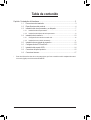 2
2
-
 3
3
-
 4
4
-
 5
5
-
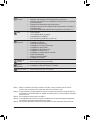 6
6
-
 7
7
-
 8
8
-
 9
9
-
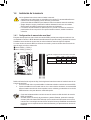 10
10
-
 11
11
-
 12
12
-
 13
13
-
 14
14
-
 15
15
-
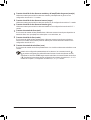 16
16
-
 17
17
-
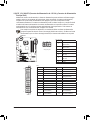 18
18
-
 19
19
-
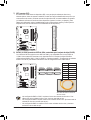 20
20
-
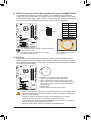 21
21
-
 22
22
-
 23
23
-
 24
24
-
 25
25
-
 26
26
-
 27
27
-
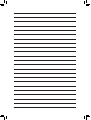 28
28
-
 29
29
Gigabyte GA-EP45T-USB3P El manual del propietario
- Tipo
- El manual del propietario
Artículos relacionados
-
Gigabyte GA-770TA-UD3 El manual del propietario
-
Gigabyte GA-EP41T-UD3L El manual del propietario
-
Gigabyte GA-790XTA-UD4 El manual del propietario
-
Gigabyte GA-790XT-USB3 El manual del propietario
-
Gigabyte GA-770T-USB3 El manual del propietario
-
Gigabyte GA-890XA-UD3 El manual del propietario
-
Gigabyte GA-EG41MFT-US2H El manual del propietario
-
Gigabyte GA-P41T-USB3L El manual del propietario
-
Gigabyte GA-P43T-ES3G El manual del propietario
-
Gigabyte GA-EP41T-UD3L El manual del propietario